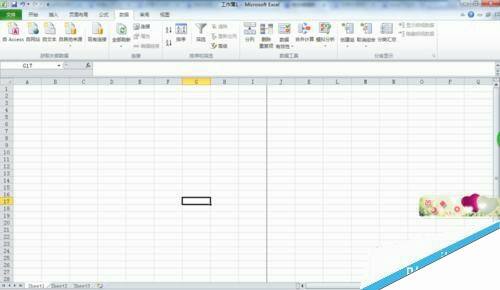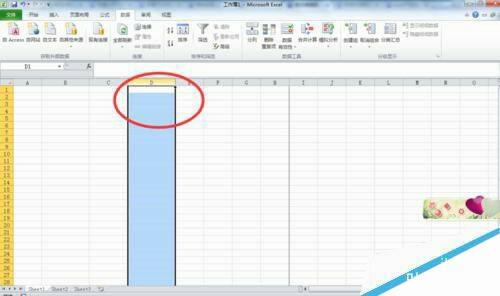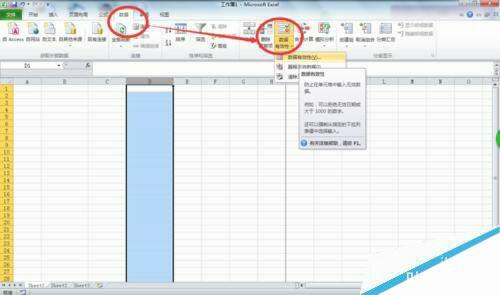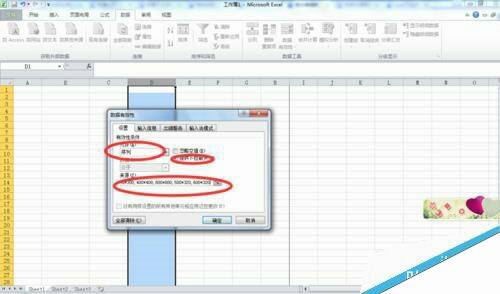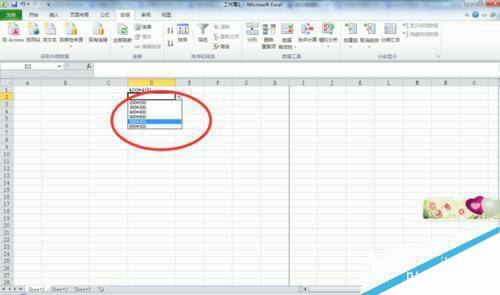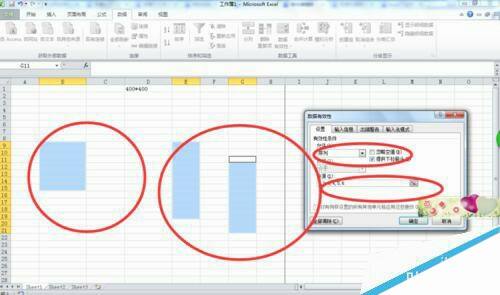EXCEL怎么制作表格下拉菜单?
办公教程导读
收集整理了【EXCEL怎么制作表格下拉菜单?】办公软件教程,小编现在分享给大家,供广大互联网技能从业者学习和参考。文章包含152字,纯文字阅读大概需要1分钟。
办公教程内容图文
选中需要制作下拉菜单的表格
选择数据工具栏中的数据有效性
在数据有效性允许值选项中选择序列,勾选提供下拉菜单,在来源中输入数据,注意数据与数据之间用英文状态下逗号隔开
进入表格中,点击表格选中,可以看到制作好的下拉菜单
如需要在多个表格制作下拉菜单,则同时选中表格,选择数据有效性设置
办公教程总结
以上是为您收集整理的【EXCEL怎么制作表格下拉菜单?】办公软件教程的全部内容,希望文章能够帮你了解办公软件教程EXCEL怎么制作表格下拉菜单?。
如果觉得办公软件教程内容还不错,欢迎将网站推荐给好友。